MFC-L9550CDW(T)
FAQ & Fehlerbehebung |

MFC-L9550CDW(T)
Datum: 23.02.2023 Kennnummer: faq00002728_009
Faxe auf einem Windows Computer empfangen (PC-FAX Empfang)
Wenn Sie die Funktion PC-Faxempfang einschalten, speichert Ihr Gerät die erhaltenen Faxdokumente im Speicher und sendet sie automatisch zu Ihrem Computer. Sie werden dann empfangene Faxe auf Ihrem Computer anschauen können.
Auch wenn der PC (z. B. über Nacht oder am Wochenende) ausgeschaltet ist, werden Faxdokumente vom Gerät weiter empfangen und gespeichert. Die Anzahl der Empfangenen Faxe, die gespeichert worden sind, wird auf dem Display des Brother Gerätes angezeigt.
Um den PC-Fax Empfang einzustellen, müssen Sie den PC-Fax Empfang bei Ihrem Brother Gerät einschalten und auch durch die Brother Software.
Klicken Sie die Links für die Schritte:
- PC-FAX Empfang in der Software aktivieren
- PC-FAX Empfangseinstellungen konfigurieren
- PC-FAX Empfang im Brother Gerät aktivieren
- Neue PC-FAX Nachrichten anzeigen
PC-FAX Empfang in der Software aktivieren:
-
(Windows 7)
Klicken Sie auf Start > (Alle) Programme > Brother > Brother Utilities > [Modellname] > PC-Fax Empfang > Empfang.
(Windows 8)- Klicken Sie auf Brother Utilities.
- Wählen Sie Ihr Brother Gerät von der Dropdownliste aus.
- Klicken Sie auf PC-FAX Empfang und dann klicken Sie auf Empfang.
- Klicken Sie auf Start => (Alle Apps) => Brother => Brother Utilities
- Wählen Sie Ihr Gerätemodell aud der Liste aus.
- Wählen Sie PC-FAX Empfang und klicken Sie dann auf Empfangen.
-
Wenn eine Meldung erscheint, wie Sie den PC-FAX Empfang konfigurieren, können Sie die Instruktionen lesen und dan klicken Sie auf OK.
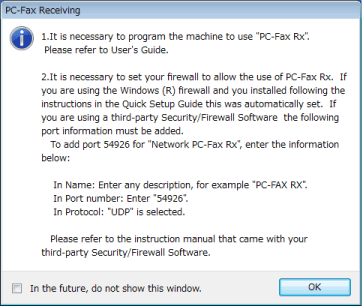
-
Das PC-FAX Empfangslogo erscheint in der Taskleiste Ihres Computers, das anzeigt, dass das PC-FAX Empfangsprogramm aktiv ist.
 (PC-FAX Empfang)
(PC-FAX Empfang)
PC-Fax Empfangseinstellungen konfigurieren:
-
Auf dem Computer, rechtsklicken Sie das
 (PC-FAX Empfang) Logo in Ihrer Computer Taskleiste und dann wählen Sie die PC-Fax Rx Setup Option. Es erscheint nun das PC-Fax Rx Setup Dialogfeld.
(PC-FAX Empfang) Logo in Ihrer Computer Taskleiste und dann wählen Sie die PC-Fax Rx Setup Option. Es erscheint nun das PC-Fax Rx Setup Dialogfeld.
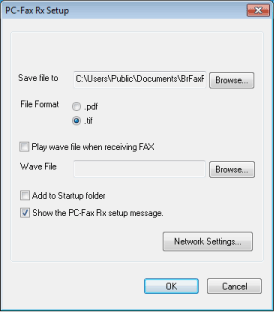
- Klicken Sie auf das Datei Speichern unter Feld, um den Speicherort für PC-FAX-Dateien zu ändern.
- Wählen Sie unter der Dateiformat Abschnitt, entweder .tif oder .pdf, in dem das empfangene Dokument gespeichert werden soll. Das Standardformat ist .tif.
- Um einen Ton abzuspielen, wenn ein Fax empfangen wird, setzen Sie ein Häckchen bei Wave Datei abspielen, wenn ein Fax empfangen wird. Klicken Sie Durchsuchen, um die Wave Datei, die Sie abspielen möchten, zu lokalisieren.
- Um die PC-Fax Empfangssoftware bei Systemstart zu starten, klicken Sie die Box neben Zum Startordner hinzufügen.
-
(Nur Netzwerk PC-FAX Empfang)
Klicken Sie auf den Netzwerkeinstellungen Knopf und spezifizieren Sie Ihr Brother Gerät mit der IP-Adresse oder dem Knotennamen. Klicken Sie auf OK.- Für den Knotennamen können Sie den Durchsuchen Knopf anklicken und Ihr Brother Gerät auswählen.
-
Im PC Name anzeigen Feld können Sie spezifizieren, welcher Computername auf dem Display des Brother Gerätes angezeigt wird.
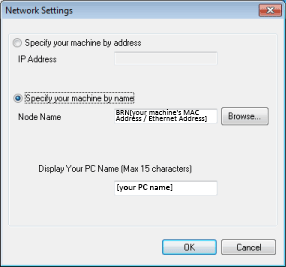
- Klicken Sie OK, um die Einstellungen zu speichern und den Dialog zu verlassen.
PC-FAX Empfang im Brother Gerät aktivieren:
-
Drücken Sie
 (Einstellungen).
(Einstellungen). - Drücken Sie Alle Einstellungen.
- Drücken Sie die Pfeiltaste nach Oben oder Unten um Fax anzuzeigen.
- Drücken Sie Fax.
- Drücken Sie die Pfeiltaste nach Oben oder Unten um Empfangssetup anzuzeigen.
- Drücken Sie Empfangssetup.
- Drücken Sie die Pfeiltaste nach Oben oder Unten um PC-Fax Empfang anzuzeigen.
- Drücken Sie auf PC-Fax Empfang.
- Drücken Sie auf An, um den PC-Fax Empfang zu starten.
- Das Display zeigt eine Erinnerungsmeldung, damit Sie das PC-FAX-Empfangsprogramm auf Ihrem Computer starten. Wenn Sie das PC-FAX-Empfangsprogramm gestartet haben, drücken Sie OK. Falls nicht, klicken Sie hier um zu sehen wie Sie das PC-FAX-Empfangsprogramm starten.
-
Drücken Sie die Pfeiltaste nach Oben oder Unten und wählen Sie wohin die Faxe gesendet werden sollen.
- Wenn das Gerät mit USB verbunden ist, wählen Sie USB und drücken Sie OK.
- Wenn das Gerät über ein Netzwerk installiert ist, wählen Sie den Namen des Computers. Sobald Sie Ihre Auswahl getätigt haben, drücken Sie auf OK.
-
Drücken Sie Backup Druck: An oder Backup Druck: Aus.
- Backup Druck: An = Das Brother Gerät druckt die Faxe auch aus, damit Sie eine ausgedruckte Kopie haben.
- Backup Print: Off = Das Brother Gerät druckt keine Kopie des empfangenen Faxes aus.
-
Drücken Sie
 (Home).
(Home).
Neue PC-Fax Nachrichten anzeigen:
-
Jedesmal, wenn ein PC-Fax empfangen wird, wechselt das PCFAX-Symbol zwischen
 und
und  . Ist der Empfang abgeschlossen, wechselt das Symbol zu
. Ist der Empfang abgeschlossen, wechselt das Symbol zu  . Das Symbol wechselt zu
. Das Symbol wechselt zu  , sobald der empfangene Fax geöffnet wurde.
, sobald der empfangene Fax geöffnet wurde. -
Um Faxe anzuzeigen, die empfangen wurden doppelklicken Sie das
 Logo in der Taskleiste des Computers.
Logo in der Taskleiste des Computers. - Öffnen Sie den Ordner für den Faxempfang.
-
Doppelklicken Sie auf neu empfangene Faxe, um sie zu öffnen und anzusehen.
Der Name eines ungelesenen PC-Faxes besteht aus Empfangstag und Empfangszeit (Zum Beispiel: Fax 2-20-2013 16;40;21.tif), solange Sie der Datei keinen anderen Namen geben.
MFC-L8650CDW, MFC-L8850CDW, MFC-L9550CDW(T)
Wenn Sie weitere Unterstützung benötigen, wenden Sie sich an den Brother-Kundendienst:
Rückmeldung zum Inhalt
Bitte beachten Sie, dass dieses Formular nur für Rückmeldungen verwendet wird.